
Innehållsförteckning:
- Författare John Day [email protected].
- Public 2024-01-30 12:38.
- Senast ändrad 2025-01-23 15:10.

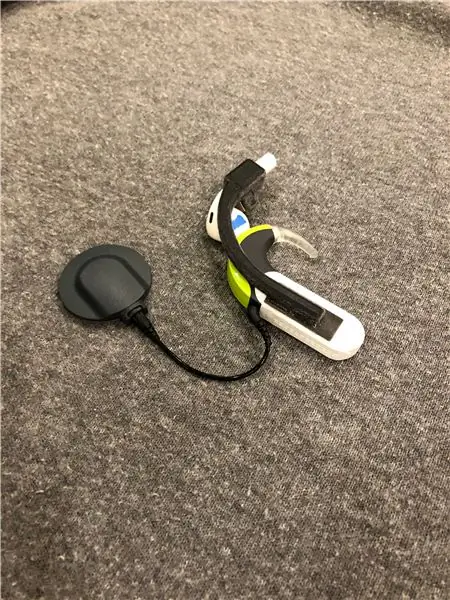
Eftersom mikrofoner för cochleaimplantat sitter ovanför örat och användaren inte hör genom hörselgången har användare traditionellt inte kunnat använda AirPods. Dessa är instruktioner för att fästa öronsnäckor på bilaterala MED-EL Sonnet-cochleaimplantatprocessorer på ett sådant sätt att de leder ljudutmatningen till cochleaimplantatets mikrofoner, så att bäraren kan använda AirPods från hyllan. Dessa AirPods är fästa på batteripackets lock så att de kan tas bort när de inte används genom att stänga av batteripaketet. Detta gör dem tillräckligt små för att bäras i en ficka till skillnad från hörlurar över örat som är vanligare med CI. Till skillnad från en direkt till ljudkabel kan användaren fortfarande höra omgivande brus och konversation när han använder sina AirPods. Eftersom AirPods har en mikrofon inbyggd kan användaren bekvämt prata i telefon medan den bär AirPods. I grund och botten är det fantastiskt.
Denna handledning ger dig de filer som behövs för armarna och instruktioner om hur du fäster armarna som ska anslutas till batteriet. Observera att om du inte har tillgång till en 3D -skrivare finns det företag online som du kan skicka filerna till som kommer att skriva ut armarna åt dig.
Material (priserna är från 3/18/18)
2 MED-EL Sonnet cochlear implantats batteriluckor ($ 50,00/st)
Double Bubble Non-Sag Red Epoxy ($ 10,70)
2 kubmagneter, 5 mm ($ 15,99 får du många extra)
Märkt stångmagnet ($ 12,74, eller gör lite mer arbete och bestäm din magnets polaritet gratis via denna YouTube -handledning)
White Painter's Tape ($ 5,99)
Apple AirPods ($ 159,00)
Steg 1: Skriv ut bilagearmarna
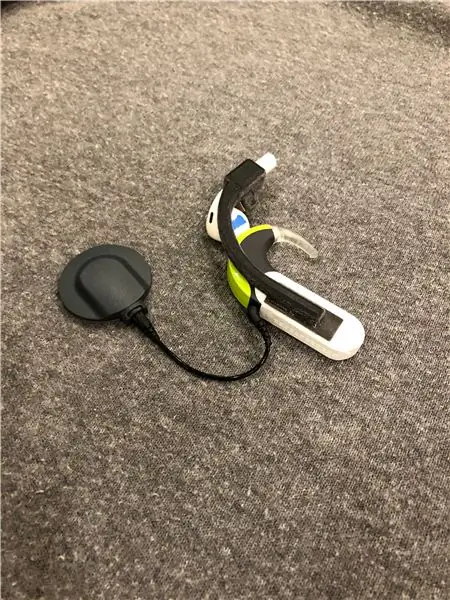
Använd de länkade dokumenten för att skriva ut armarna i 3D. Observera att om du inte vill skriva ut dem själv kan du använda en online 3D -utskriftstjänst som kommer att skriva ut dem och skicka dem till dig.
Dessa armar trycktes på en Stratasys 3D -skrivare med VeroBlack -filament.
I slutet av denna instruktionsbok är SLDPRT -filerna tillgängliga som ett "tips" för alla som skriver ut dessa med SolidWorks.
Steg 2: Slipa magnethålen
Rulla ihop lite sandpapper och skjut in det i öppningen där magneten går och slipa öppningen tills AirPods glider in. Slipa inte ner dem för mycket, eftersom den nära passformen gör att armen kan greppa varje AirPod. Om öppningarna slits och AirPods lossnar kommer magneten fortfarande att hålla AirPod på plats när de har skjutits hela vägen in i öppningen.
Steg 3: Sätt i magneterna

Var och en av de fyrkantiga slitsarna är för presspassning av en 5 mm kubmagnet med sydpolen utåt. För att trycka in magneten med sydpolen vänd utåt, fäst den först på nordpolen på en märkt magnet och kontrollera vilken pol som är söderut (det är den som dras till nordpolen på den märkta magneten) och tryck sedan på 5 mm kubmagnet i den fyrkantiga luckan. Dubbelkolla att du sätter in den med sydpolen som sticker ut genom att kontrollera igen med den märkta magneten.
Om du vill hoppa över att köpa en märkt magnet, här är en YouTube -handledning som visar olika sätt att ta reda på polariteten hos en omärkt magnet.
Steg 4: Täck över närhetssensorerna
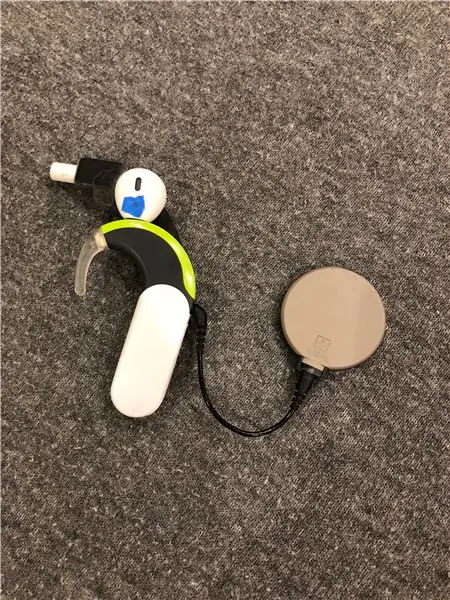

AirPods har en sensor som får musiken att sluta spela om det inte finns något i deras omedelbara närhet. Det är en trevlig funktion om AirPod kommer att sitta i ett öra, inte så bra om AirPod kommer att sitta ovanpå en CI -enhet. Använd lite vit målartejp för att täcka sensorerna. (Vi använde blå målartejp, som du kan se tydligt på bilderna.)
Steg 5: Limma armarna på batterilocket
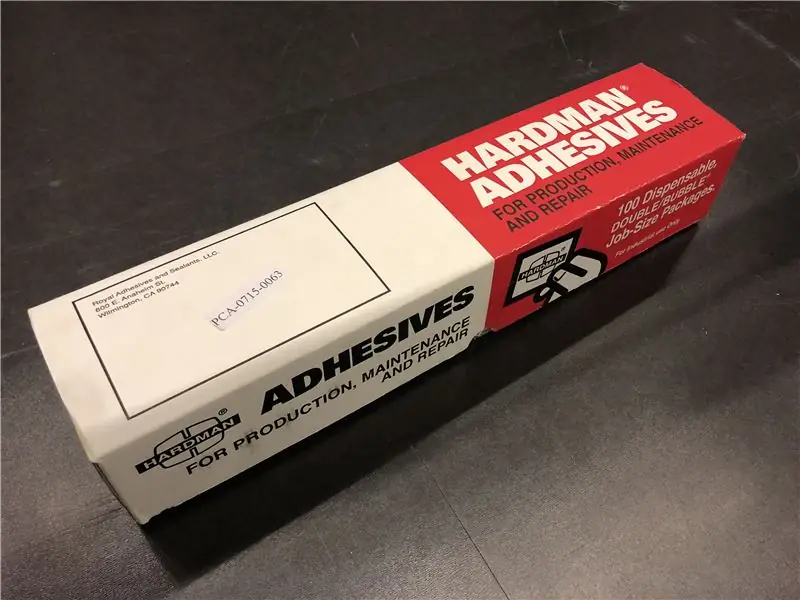
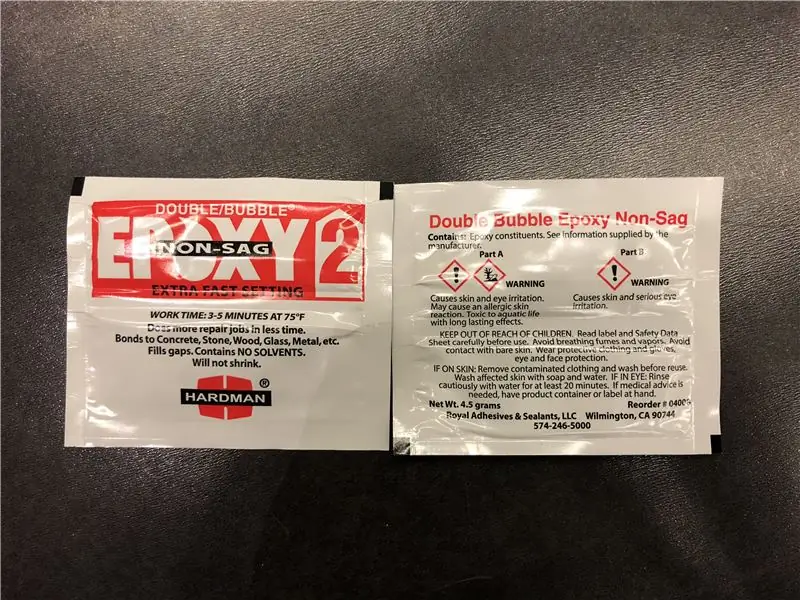

Innan du limmar något sätter du AirPods i fästarmarna så att du kan se till att högtalarna är exakt där du vill ha dem, med högtalarens framkant strax över framkanten på den främre mikrofonen och högtalaren platt mot toppen av högtalaren processor. Använd Double Bubble Non-Sag Red Epoxy för att hålla fast, vilket tar cirka 10-15 minuter.
Rekommenderad:
Akustisk levitation med Arduino Uno Steg-för-steg (8-steg): 8 steg

Akustisk levitation med Arduino Uno Steg-för-steg (8-steg): ultraljudsgivare L298N Dc kvinnlig adapter strömförsörjning med en manlig DC-pin Arduino UNOBreadboardHur det fungerar: Först laddar du upp kod till Arduino Uno (det är en mikrokontroller utrustad med digital och analoga portar för att konvertera kod (C ++)
Väggfäste för iPad som kontrollpanel för hemautomation, med servostyrd magnet för att aktivera skärmen: 4 steg (med bilder)

Väggfäste för iPad Som kontrollpanel för hemautomation, med servostyrd magnet för att aktivera skärmen: På senare tid har jag ägnat ganska mycket tid åt att automatisera saker i och runt mitt hus. Jag använder Domoticz som min hemautomationsapplikation, se www.domoticz.com för mer information. I min sökning efter en instrumentpanelapplikation som visar all Domoticz -information tillsammans
CiPod: Earbud Attachment för cochleaimplantat: 11 steg (med bilder)

CiPod: Earbud Attachment för cochleaimplantat: Eftersom cochleaimplantatmikrofoner sitter ovanför örat och användaren inte hör genom hörselgången har användare traditionellt inte kunnat använda hörlurar. Detta är instruktioner för att fästa öronsnäckor på bilaterala MED-EL Sonnet cochleaimplantat p
Övertyga dig själv om att bara använda en 12V-till-AC-omriktare för LED-ljussträngar istället för att koppla om dem för 12V: 3 steg

Övertyga dig själv om att bara använda en 12V-till-AC-linjeomvandlare för LED-ljussträngar istället för att koppla om dem för 12V: Min plan var enkel. Jag ville klippa upp en väggdriven LED-ljussträng i bitar och sedan dra om den för att gå av 12 volt. Alternativet var att använda en kraftomvandlare, men vi vet alla att de är fruktansvärt ineffektiva, eller hur? Höger? Eller är de det?
1.5A linjär regulator för konstant ström för lysdioder för: 6 steg

1.5A linjär regulator för konstant ström för lysdioder för: Så det finns massor av instruktioner som täcker användning av LED -lampor med hög ljusstyrka. Många av dem använder den kommersiellt tillgängliga Buckpuck från Luxdrive. Många av dem använder också linjära regleringskretsar som toppar vid 350 mA eftersom de är mycket ineffektiva
